W7恢复系统文件最有效果的方法
发布时间:2022-06-07 文章来源:深度系统下载 浏览:
|
Windows 7,中文名称视窗7,是由微软公司(Microsoft)开发的操作系统,内核版本号为Windows NT 6.1。Windows 7可供家庭及商业工作环境:笔记本电脑 、平板电脑 、多媒体中心等使用。和同为NT6成员的Windows Vista一脉相承,Windows 7继承了包括Aero风格等多项功能,并且在此基础上增添了些许功能。 文件丢失这个问题已经不是第一次遇到了,其实并不需要多么高端的操作,W7恢复系统文件非常简单。接下来小编将详细给大家介绍一下win7系统自带的还原功能,以及教大家W7恢复系统文件最有效的方法,掌握了这个方法以后再也不怕文件丢失找不回来了。 首先在开始菜单中找到“计算机”,Win7普通版用户需要在开始菜单中,右侧的边栏中找到。然后右击“计算机”,选择“属性”。在计算机属性对话框左边栏中找到第三个选项“系统保护”单击打开。 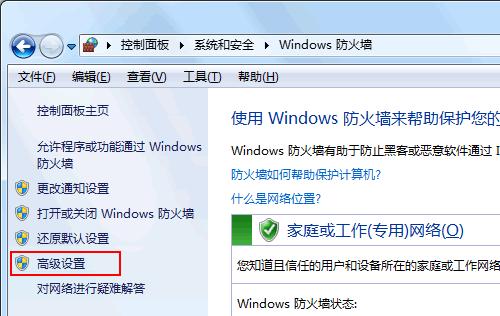 W7恢复系统文件最有效的方法图1 在系统属性的窗口下选择“系统保护”选项卡,在保护设置下选择想要创建还原点的驱动器,选定驱动器后,看该驱动器对应的保护状态,若是关闭状态,需要点击配置按钮打开。 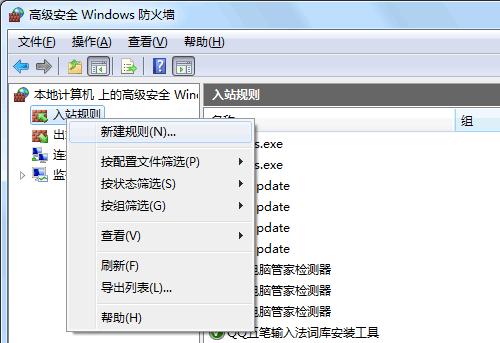 W7恢复系统文件最有效的方法图2 在这里根据需要选择“还原系统设置和以前版本文件”或“仅还原以前版本文件”,然后选择适当的磁盘空间使用量以供备份文件使用。最后单击应用确定即可完成设置,驱动器保护状态即可开启。 最后,我们还需要为驱动器创建一个还原点,单击系统属性选项卡下的创建,在弹出的系统保护对话框中键入还原点名称,然后单击创建,这样还原点就成功创建了。 恢复已删除文件 首先要声明的是,这里我们说到的用系统还原点恢复文件和程序,都是对已经创建过还原点而言的,若是没有还原设置,想要找回丢失的文件,恐怕就不是系统还原能做到的了。以图片文件夹为例,笔者删掉了几张文件夹中的图片并清空回收站,下面让我们看看利用系统还原,是否可以找回来。 1. 右击图片文件夹,在菜单中单击属性,打开图片属性对话框。 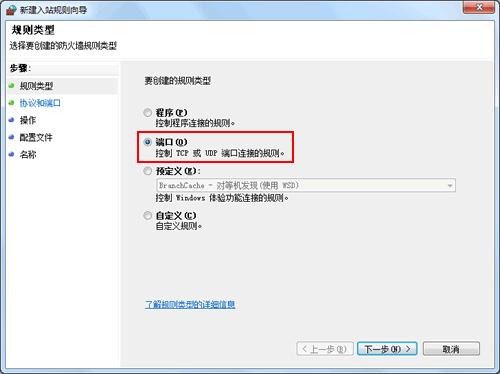 W7恢复系统文件最有效的方法图3 2.在属性对话框中找到以前版本选项卡,在选项卡下的“文件夹版本”标栏下选择一个还原点,单击还原选项,然后在还原点复选框中点击还原,随后一直按提示点击确定即可恢复。 3.当然,我们也可以选择恢复还原点下的某一个文件,只需我们在上步操作选择还原点后,单击打开选项,这样我们便能浏览该还原点下的文件内容了,选择自己需要的文件后,复制下来即可完成选择性恢复操作了。 ok,失而复得,恢复已经删除的文件就是这么简单。再说明一点,创建系统还原点就相当于复制了一份文件在自己的计算机中,以备一时之需,但是,这种方法也不是万能的,这需要一个良好的操作习惯,和经常为计算机创建还原点才行。鉴于数据对于每个人得重要性,因此在这里笔者强力推荐大家尽快为自己的电脑创建还原点,以避免不必要的损失。 上述就是W7恢复系统文件最有效的方法了,由于win7原本就具备还原恢复的功能,但是一些用户害怕占内存和CPU于是将这个功能弃之不顾,这不是一个好的习惯。希望大家看完这篇教程后,不要再将W7恢复系统文件的功能关闭了,毕竟这个功能一般并不会影响我们使用电脑。 Windows 7简化了许多设计,如快速最大化,窗口半屏显示,跳转列表(Jump List),系统故障快速修复等。Windows 7将会让搜索和使用信息更加简单,包括本地、网络和互联网搜索功能,直观的用户体验将更加高级,还会整合自动化应用程序提交和交叉程序数据透明性。 |


